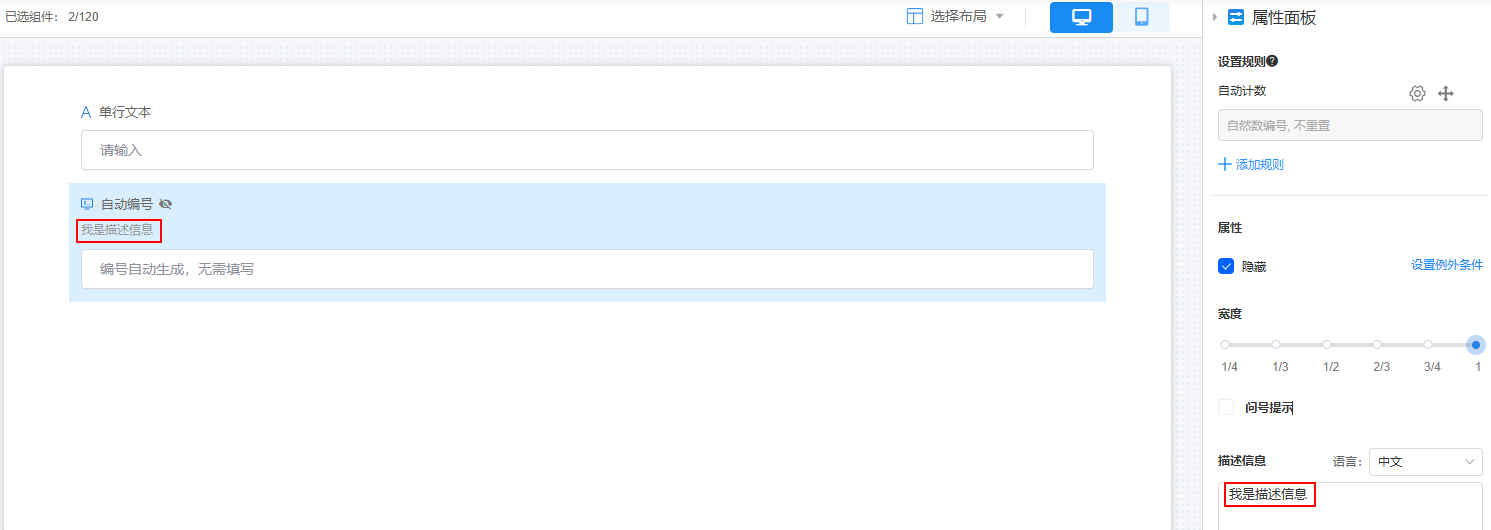设置自动编号组件属性
自动编号用于为每一条记录自动生成一个自定义格式的编号。
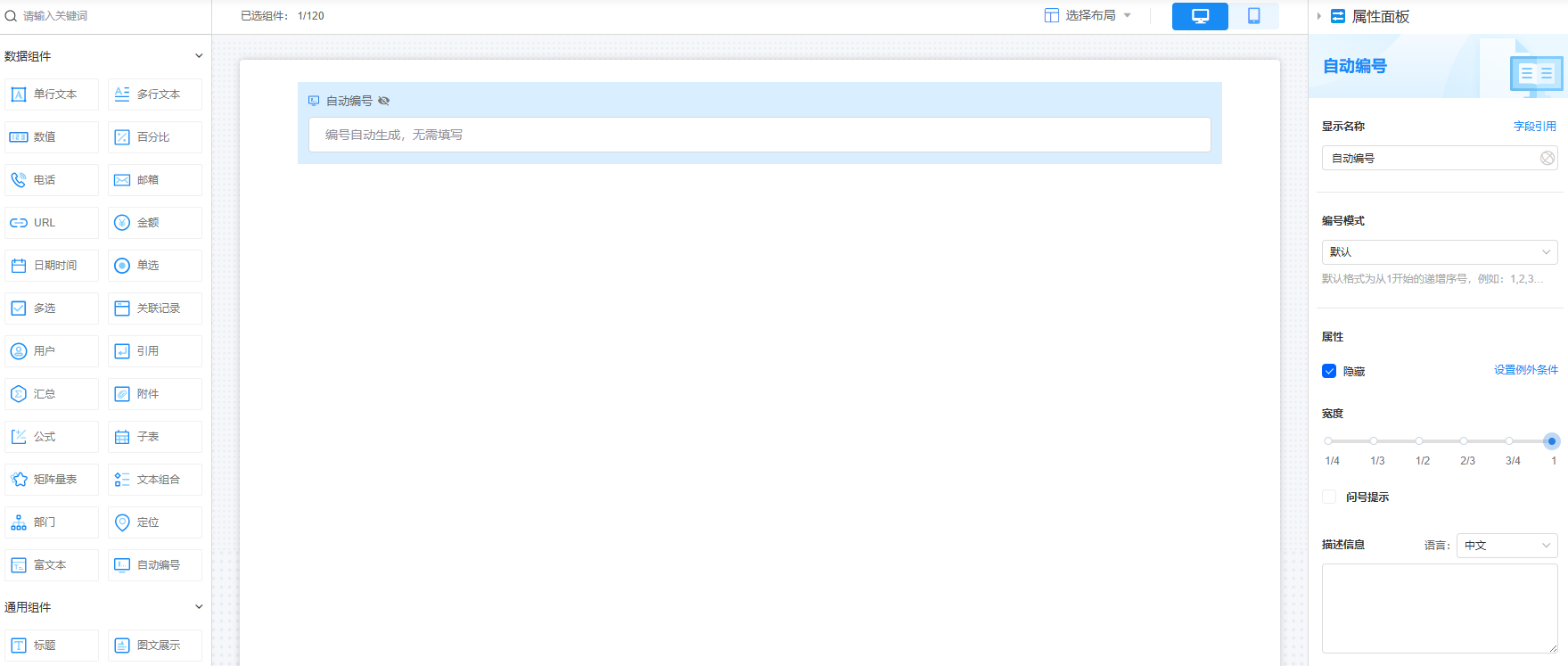
显示名称
设置当前字段在页面呈现给用户的名称,单击 ,可设置字段的中文名称和英文名称,以满足多样化的展示需求。单击显示名称后的“字段引用”,可将当前表单中其他字段的取值引用到当前字段名称上。
,可设置字段的中文名称和英文名称,以满足多样化的展示需求。单击显示名称后的“字段引用”,可将当前表单中其他字段的取值引用到当前字段名称上。

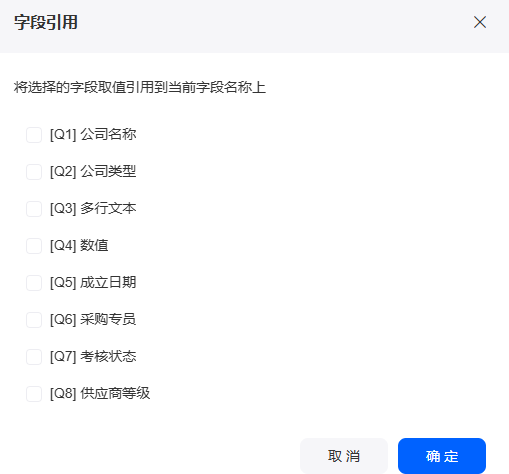
编号模式
自动编号组件的编号模式,默认为从1开始的递增序号,例如1,2,3…。除了默认模式外,还支持自定义编号模式。“编号模式”设置为“自定义”时,默认第一个编号规则为自动计数。单击自动计数后的 ,可修改自动计数规则。
,可修改自动计数规则。
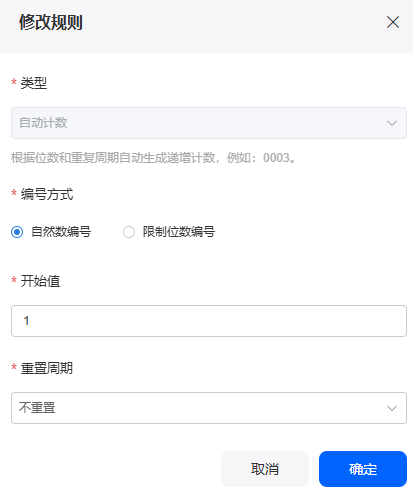
|
参数 |
说明 |
|---|---|
|
类型 |
自动计数,根据位数和重复周期自动生成递增计数,例如0003。 |
|
编码方式 |
修改自动计数规则的编号方式。
|
|
开始值 |
指定编号的开始值。 |
|
位数 |
设置编号的总位数,默认4位,即0001。建议位数不要设置太少,超出限制后将重新计数,可能会导致编号重复。勾选“编号超出位数后将继续递增”,超出位数时将自动增加,不勾选超出位数从1开始编号。 “编号方式”设置为“限制位数编号”时,才需配置该参数。 |
|
重置周期 |
设置自动计数的重置周期,合理地设置重置周期可使数据统计更有序、合理。
|
默认自动计数规则设置后,可单击“设置规则”下的“添加规则”,按照如下要求自定义其他编号规则:
- 生成的编号中,规则从左至右排列。
- [固定字符][创建时间][引用表单字段]规则最多支持添加2次。
- 因字段长度限制,自动编号的最大长度为256个字符,超出后将不支持提交数据。
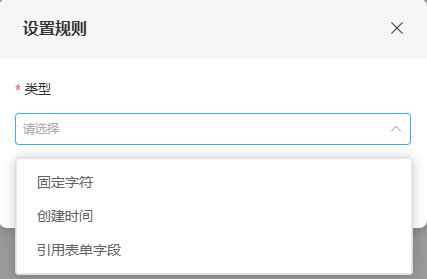
属性
是否隐藏当前字段,默认为隐藏状态,即页面上查看不到自动编号字段。
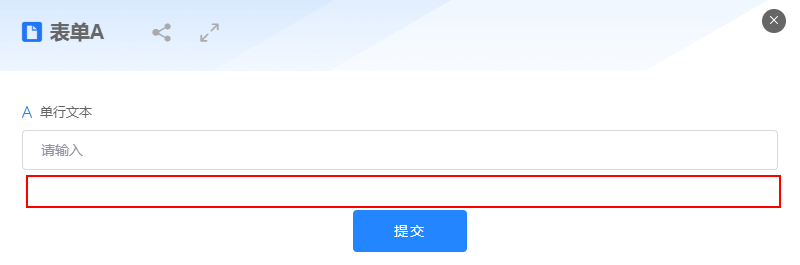
宽度
宽度是指组件宽度占页面宽度的比例。通过设置宽度,控制页面中各组件的布局和显示效果,增加页面的美观性和易用性。
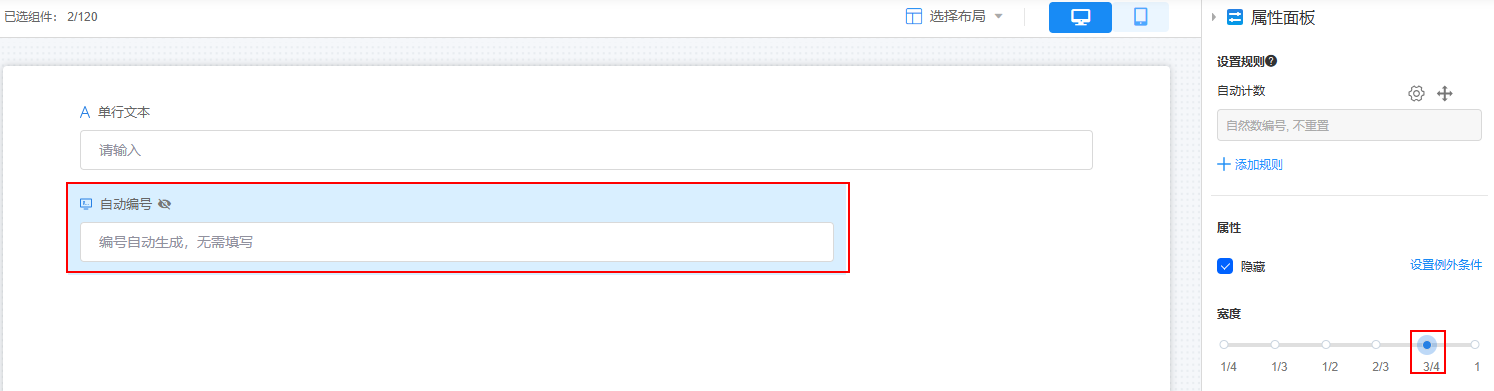
- 1/4:组件宽度占页面宽度的四分之一。
- 1/3:组件宽度占页面宽度的三分之一。
- 1/2:组件宽度占页面宽度的二分之一。
- 2/3:组件宽度占页面宽度的三分之二。
- 3/4:组件宽度占页面宽度的四分之三。
- 1:组件宽度和页面宽度一致,默认为“1”。
问号提示
当字段较难理解时,可通过配置“问号提示”告诉用户该字段的含义、如何配置等,减少用户的学习成本,提升用户体验。
设置后,页面该字段旁会有问号图标。在填报表单数据时,单击对应字段后的问号图标,会显示“问号提示”中设置的内容。
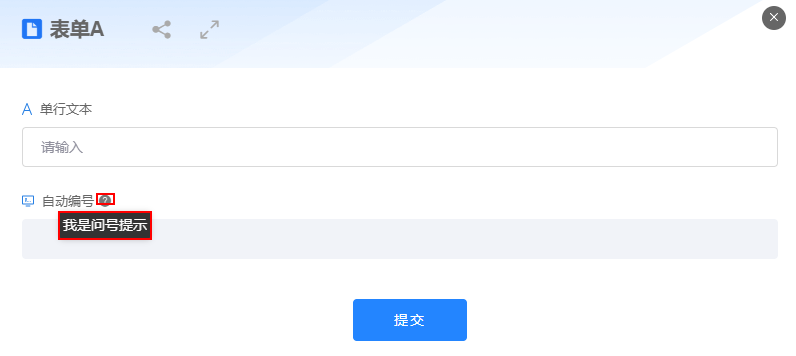
描述信息
设置组件的描述信息,可以是组件的功能、使用场景和注意事项等,帮助用户理解、引导用户进行操作,增强表单页面的可读性等。